Asus Striker II Extreme: инструкция
Раздел: Компьютерная техника, комплектующие, аксессуары
Тип: Материнская Плата
Инструкция к Материнской Плате Asus Striker II Extreme
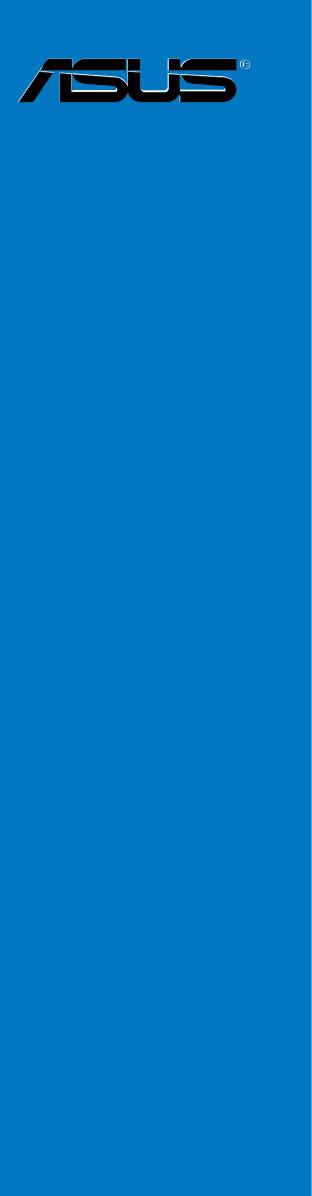
Striker II Extreme /
Striker II NSE
使 用 手 冊
Motherboard

T3746
4.00 版
2008 年 3 月發行
版權所有‧不得翻印 © 2008 華碩電腦
本使用手冊包括但不限於其所包含的所有資訊受到著作權法之保護,未
經華碩電腦股份有限公司(以下簡稱「華碩」)許可,不得任意地仿製、拷
貝、謄抄、轉譯或為其他使用或處分。本使用手冊沒有任何型式的擔保、立
場表達或其它暗示。若有任何因本使用手冊或其所提到之產品的所有資訊,
所引起直接或間接的資料流失、利益損失或事業終止,華碩及其所屬員工恕
不為其擔負任何責任。除此之外,本使用手冊所提到的產品規格及資訊僅供
參考,內容亦會隨時更新,恕不另行通知。華碩不負責本使用手冊的任何錯
誤或疏失。
本使用手冊中所提及的產品名稱僅做為識別之用,而前述名稱可能是屬於
其他公司的註冊商標或是著作權。
本產品的名稱與版本都會印在主機板/顯示卡上,版本數字的編碼方式是用
三個數字組成,並有一個小數點做間隔,如 1.02G、2.03G 等...數字愈大表示
版本愈新,而愈左邊位數的數字更動表示更動幅度也愈大。更新的詳細說明
請您到華碩的全球資訊網瀏覽或是直接與華碩聯絡。
2

目錄內容
目錄內容 ............................................................................................................................3
安全性須知 .......................................................................................................................8
電氣方面的安全性 ..............................................................................................8
操作方面的安全性 ..............................................................................................8
關於這本使用手冊 .........................................................................................................9
使用手冊的編排方式 .........................................................................................9
提示符號 ...........................................................................................................
10
跳線帽及圖示說明 ...........................................................................................10
哪裡可以找到更多的產品資訊 ...................................................................10
代理商查詢 ..........................................................................................................11
Striker II Extreme / Striker II NSE 規格列表 ....................................................12
第一章:產品介紹
1.1 歡迎加入華碩愛好者的行列! ....................................................................... 1-1
1.2 產品包裝 ............................................................................................................... 1-1
1.3 特殊功能 ............................................................................................................... 1-2
1.3.1 產品特寫 ................................................................................................. 1-2
1.3.2 玩家共和國(ROG)智慧型效能與超頻功能 ......................... 1-4
1.3.3 玩家共和國(ROG)獨家功能 ...................................................... 1-6
1.3.4 華碩獨家功能 ....................................................................................... 1-7
第二章:硬體裝置資訊
2.1 主機板安裝前 ..................................................................................................... 2-1
2.2 主機板概觀 .......................................................................................................... 2-5
2.2.1 主機板的擺放方向 .............................................................................. 2-5
2.2.2 螺絲孔位 ................................................................................................. 2-5
2.2.3 主機板構造圖 ....................................................................................... 2-6
2.2.4 音效卡構造圖 ....................................................................................... 2-6
2.2.5 主機板元件說明 .................................................................................. 2-7
2.3 中央處理器(CPU) ........................................................................................ 2-9
2.3.1 安裝中央處理器 ................................................................................2-10
2.3.2 安裝散熱片和風扇 ............................................................................2-12
2.3.3 卸除散熱器與風扇 ............................................................................2-14
2.3.4 安裝選用的靜音風扇 .......................................................................2-16
2.4 系統記憶體 ........................................................................................................2-18
2.4.1 概觀 .......................................................................................................2-18
2.4.2 記憶體設定 ..........................................................................................2-19
3

目錄內容
2.4.3 安裝記憶體模組 ................................................................................2-21
2.4.4 取出記憶體模組 ................................................................................2-21
2.5 擴充插槽 .............................................................................................................2-22
2.5.1 安裝擴充卡 ..........................................................................................2-22
2.5.2 設定擴充卡 ..........................................................................................2-22
2.5.3 指定中斷要求 .....................................................................................2-23
2.5.4 PCI 介面卡擴充插槽 ........................................................................2-24
2.5.5 PCI Express x1 介面卡擴充插槽 ................................................2-24
2.5.6 PCI Express x16 介面卡擴充插槽 ..............................................2-24
2.6 清除 CMOS 資料開關 ....................................................................................2-26
2.7 音效卡、EL I/O 擋板與 LCD Poster 安裝 .....................................................2-27
2.7.1 音效卡安裝 ..........................................................................................2-27
2.7.2 EL I/O 擋板與 LCD Poster 安裝 ..................................................2-28
2.8 元件與周邊裝置的連接 ................................................................................2-29
2.8.1 後側面板連接埠 ................................................................................2-29
2.8.2 內部連接埠 ..........................................................................................2-32
2.8.3 內建開關 ...............................................................................................2-43
2.8.4 安裝 Fusion Block System 水冷套件 .........................................2-44
2.8.5 安裝 DIY 墊座 ....................................................................................2-46
第三章:開啟電源
3.1 第一次啟動電腦 ................................................................................................. 3-1
3.2 關閉電源 ............................................................................................................... 3-2
第四章:BIOS 程式設定
4.1 管理、更新您的 BIOS 程式 .......................................................................... 4-1
4.1.1 華碩線上更新 ....................................................................................... 4-1
4.1.2 使用華碩 EZ Flash 2 更新 BIOS 程式 ........................................ 4-4
4.1.3 使用 AwardBIOS Flash 程式更新 BIOS ..................................... 4-5
4.1.4 儲存目前的 BIOS 檔案 ..................................................................... 4-7
4.1.5 使用 CrashFree BIOS 程式回復 BIOS 程式 .............................. 4-8
4.2 BIOS 程式設定 ................................................................................................... 4-9
4.2.1 BIOS 程式選單介紹 ..........................................................................4-10
4.2.2 程式功能表列說明 ............................................................................4-10
4.2.3 操作功能鍵說明 ................................................................................4-11
4.2.4 選單項目 ...............................................................................................4-11
4.2.5 子選單 ....................................................................................................4-11
4

目錄內容
4.2.6 設定值 ....................................................................................................4-11
4.2.7 設定視窗 ...............................................................................................4-12
4.2.8 線上操作說明 .....................................................................................4-12
4.3 Extreme Tweaker 選單(Extreme Tweaker menu) ............................
4-13
4.3.1 調整系統效能設定 ............................................................................4-13
4.4 主選單(Main Menu) ..................................................................................4-20
4.4.1 System Time [XX:XX:XX] ................................................................4-20
4.4.2 System Date [Day XX/XX/XXXX] .................................................4-20
4.4.3 Language [English] ............................................................................4-20
4.4.4 Legacy Diskette A [1.44M, 3.5 in.] .............................................4-20
4.4.5 IDE 裝置選單(Primary IDE Master/Slave) ..........................4-21
4.4.6 SATA 裝置1-6(SATA 1-6) ......................................................4-23
4.4.7
硬碟 SMART 監控項目(HDD SMART Monitoring) ............4-24
4.4.8 已安裝記憶體 [XXX MB] ...............................................................4-24
4.4.9 可使用記憶體 [XXX MB] ...............................................................4-24
4.4.10 系統資訊(System Information) ............................................4-24
4.5 進階選單(Advanced menu) .....................................................................4-25
4.5.1 AI NET2 .................................................................................................4-25
4.5.2 PCI 隨插即用裝置(PCI PnP) ...................................................4-26
4.5.3
內建裝置設定(OnBoard Devices Configuration) ......................4-26
4.5.4 USB 設定 ..............................................................................................4-27
4.5.5 IDE Function Setup ...........................................................................4-28
4.5.6 Serial-ATA 設定 ................................................................................4-28
4.5.7 LCD Poster 與內建 LED 控制 ......................................................4-29
4.6 電源管理(Power menu) ...........................................................................4-31
4.6.1 ACPI Suspend Type [S1&S3] ........................................................4-31
4.6.2 ACPI APIC Support [Enabled] .......................................................4-31
4.6.3 進階電源管理設定(APM Configuration) ...........................4-32
4.6.4 硬體監控功能(Hardware Monitor) ........................................4-33
4.7 啟動選單(Boot menu) ..............................................................................4-37
4.7.1 啟動裝置順序(Boot Device Priority) ...................................4-37
4.7.2 可攜式裝置(Removable Drives) .............................................4-38
4.7.3 硬碟機(Hard Disk Drives) ........................................................4-38
4.7.4 光碟機(CDROM Drives) ............................................................4-38
4.7.5 啟動選項設定(Boot Settings Configuration) ....................4-39
4.7.6 安全性選單(Security) ................................................................4-40
4.8 工具選單(Tools menu) ............................................................................4-42
5

目錄內容
4.8.1 ASUS O.C. Profile .............................................................................4-42
4.8.2 ASUS EZ Flash 2 ...............................................................................4-44
4.9 離開 BIOS 程式(Exit menu)...................................................................4-45
第五章:軟體支援
5.1 安裝作業系統 ..................................................................................................... 5-1
5.2 驅動及公用程式光碟資訊.............................................................................. 5-1
5.2.1 執行驅動及公用程式光碟 ............................................................... 5-1
5.2.2 驅動程式選單 ....................................................................................... 5-2
5.2.3 公用程式選單 ....................................................................................... 5-3
5.2.4 製作磁片選單 ....................................................................................... 5-5
5.2.5 使用手冊選單 ....................................................................................... 5-6
5.2.6 影像選單 ................................................................................................. 5-6
5.2.7 華碩的聯絡方式 .................................................................................. 5-7
5.2.8 其他資訊 ................................................................................................. 5-7
5.3 軟體資訊 ............................................................................................................... 5-9
5.3.1 華碩 MyLogo3™ .................................................................................. 5-9
5.3.2 AI Net 2 使用說明 ............................................................................5-11
®
5.3.3 AI Audio 2(SoundMAX
高傳真音效設定程式) ..............5-12
5.3.4 華碩系統診斷家 II ............................................................................5-21
5.3.5 華碩 AI Suite 程式 ...........................................................................5-27
+ ..........................................................................................5-29
5.3.6 華碩 EPU 公用程式—AI Gear 3
5.3.7 華碩 AI Nap .........................................................................................5-31
5.3.8 華碩 Q-Fan Plus 程式 ......................................................................5-32
5.3.9 華碩 AI Booster 程式 ......................................................................5-33
5.3.10 CPU Level Up ...................................................................................5-34
5.4 RAID 功能設定 .................................................................................................5-35
5.4.1 RAID 定義 ............................................................................................5-35
5.4.2 NVIDIA RAID 磁碟陣列功能設定 ...............................................5-36
®
5.4.3 JMicron
RAID 功能設定 ..............................................................5-43
5.5 建立一張搭載有 RAID 驅動程式的磁片 ...............................................5-51
5.5.1
在不進入作業系統狀態下建立 RAID 驅動程式磁片 .........5-51
®
5.5.2 在 Windows
作業系統中建立 RAID / SATA 驅動程式磁片 5-51
®
第六章:NVIDIA
SLI™技術支援
6.1 概觀 ......................................................................................................................... 6-1
6.2 顯示卡設定 .......................................................................................................... 6-2
6

目錄內容
6.2.1 安裝支援 SLI™ 技術的顯示卡 ...................................................... 6-2
6.2.2 安裝兩張支援 SLI™ 技術的顯示卡 ............................................ 6-5
6.2.3 安裝裝置的驅動程式 ......................................................................... 6-6
®
6.2.4 在 Windows 作業系統啟動 NVIDIA
SLI™ 技術 ................... 6-6
附錄
A.1 Intel EM64T 技術 .............................................................................................A-1
A.2 增強型 Intel SpeedStep 技術(EIST) ....................................................A-1
A.2.1 系統的必需條件 ..................................................................................A-1
A.2.2 使用 EIST ...............................................................................................A-2
A.3 Intel Hyper-Threading 技術 ...........................................................................A-3
A.4 錯誤訊息代碼對照表 .......................................................................................A-4
7

安全性須知
電氣方面的安全性
• 為避免可能的電擊造成嚴重損害,在搬動電腦主機之前,請先將電腦電
源線暫時從電源插槽中拔掉。
• 當您要加入硬體裝置到系統中或者要移除系統中的硬體裝置時,請務必
先連接該裝置的訊號線,然後再連接電源線。可能的話,在安裝硬體裝
置之前先拔掉電腦的電源供應器電源線。
• 當您要從主機板連接或拔除任何的訊號線之前,請確定所有的電源線已
事先拔掉。
• 在使用擴充卡之前,我們建議您可以先尋求專業人士的協助。這些裝置
有可能會干擾接地的迴路。
• 請確定電源供應器的電壓設定已調整到本國/本區域所使用的電壓標準值。
若您不確定您所屬區域的供應電壓值為何,那麼請就近詢問當地的電力公
司人員。
• 如果電源供應器已損壞,請不要嘗試自行修復。請將之交給專業技術服
務人員或經銷商來處理。
操作方面的安全性
• 在您安裝主機板以及加入硬體裝置之前,請務必詳加閱讀本手冊所提供
的相關資訊。
• 在使用產品之前,請確定所有的排線、電源線都已正確地連接好。若您
發現有任何重大的瑕疵,請儘速聯絡您的經銷商。
• 為避免發生電氣短路情形,請務必將所有沒用到的螺絲、迴紋針及其他
零件收好,不要遺留在主機板上或電腦主機中。
• 灰塵、濕氣以及劇烈的溫度變化都會影響主機板的使用壽命,因此請盡
量避免放置在這些地方。
• 請勿將電腦主機放置在容易搖晃的地方。
• 若在本產品的使用上有任何的技術性問題,請和經過檢定或有經驗的技
術人員聯絡。
8

關於這本使用手冊
產品使用手冊包含了所有當您在安裝華碩 Striker II Extreme / Striker II NSE
主機板時所需用到的資訊。
使用手冊的編排方式
使用手冊是由下面幾個章節所組成:
‧ 第一章:產品介紹
您可以在本章節中發現諸多華碩所賦予 Striker II Extreme / Striker II
NSE 主機板的優異特色。利用簡潔易懂的說明讓您能很快地掌握 Striker
II Extreme / Striker II NSE 的各項特性,當然,在本章節中我們也會提及
所有能夠應用在 Striker II Extreme / Striker II NSE 的新產品技術。
‧ 第二章:硬體裝置資訊
本章節描述所有您在安裝系統元件時必須完成的硬體安裝程序。詳細
內容有:處理器與記憶體安裝、跳線選擇區設定以及主機板的各種裝置
接頭。
‧ 第三章:開啟電源
本章節說明開啟電腦電源的順序以及電腦開機後所發出各種不同類型
嗶嗶聲的代表意義。
‧ 第四章:BIOS 程式設定
本章節描述如何使用 BIOS 設定程式中的每一個選單項目來更改系統
的組態設定。此外也會詳加介紹 BIOS 各項設定值的使用時機與參數設
定。
‧ 第五章:軟體支援
您可以在本章節中找到所有包含在華碩驅動程式及公用程式光碟中的
軟體相關資訊。
‧ 第六章:NVIDIA SLI™ 技術支援
在本章節中,將針對本主機板所支援的 SLI™ 模式,進行軟硬體安裝步
驟的解說,讓使用者可以輕鬆地進行相關的安裝與設定。
‧ 附錄
在本附錄中,將介紹關於本主機板所支援的 CPU 功能與技術。
9
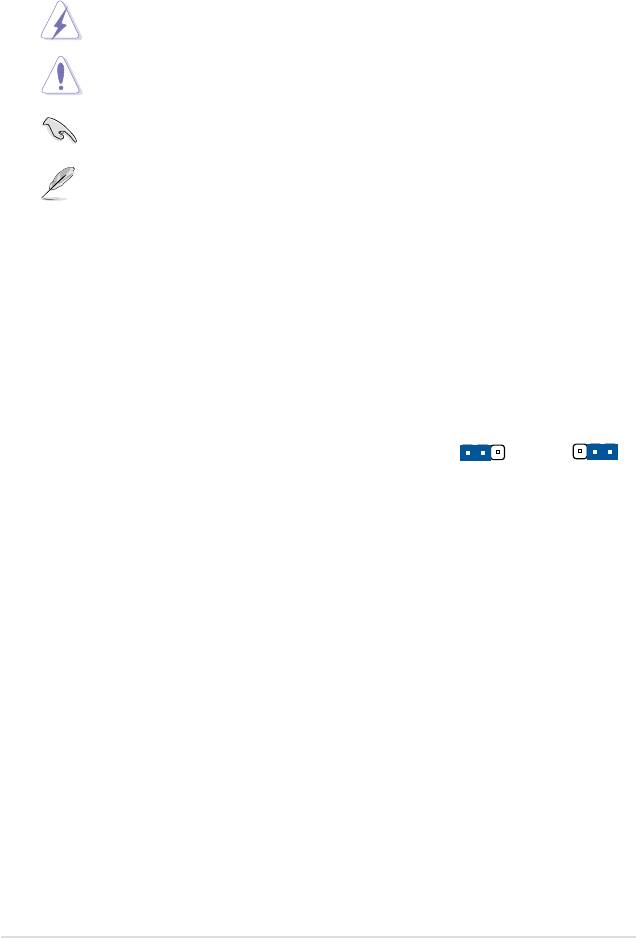
提示符號
為了能夠確保您正確地完成主機板設定,請務必注意下面這些會在本手冊
中出現的標示符號所代表的特殊含意。
警告:提醒您在進行某一項工作時要注意您本身的安全。
小心:提醒您在進行某一項工作時要注意勿傷害到電腦主機板元
件。
重要:此符號表示您必須要遵照手冊所描述之方式完成一項或多項
軟硬體的安裝或設定。
注意:提供有助於完成某項工作的訣竅和其他額外的資訊。
跳線帽及圖示說明
主機板上有一些小小的塑膠套,裡面有金屬導線,可以套住選擇區的任二
隻針腳(Pin)使其相連而成一通路(短路),本手冊稱之為跳線帽。
有關主機板的跳線帽使用設定,茲利用以下圖示說明。以下圖為例,欲設
定為「Jumper™ Mode」,需在選擇區的第一及第二隻針腳部份蓋上跳線帽,
本手冊圖示即以塗上底色代表蓋上跳線帽的位置,而空白的部份則代表空接
針。以文字表示為:[1-2]。
因此,欲設定為「JumperFree™ Mode」,以右
圖表示即為在「第二及第三隻針腳部份蓋上跳線
帽」,以文字表示即為:[2-3]。
10
1 2
2 3
Jumper Mode
Jumper Free
(Default)
哪裡可以找到更多的產品資訊
您可以經由下面所提供的兩個管道來獲得您所使用的華碩產品資訊以及軟
硬體的升級資訊等。
1. 華碩網站
您可以到 http://tw.asus.com 華碩電腦全球資訊網站取得所有關於華碩軟硬
體產品的各項資訊。台灣地區以外的華碩網址請參考封面內頁的聯絡資訊。
2. 其他文件
在您的產品包裝盒中除了本手冊所列舉的標準配件之外,也有可能會夾帶
有其他的文件,譬如經銷商所附的產品保證單據等。
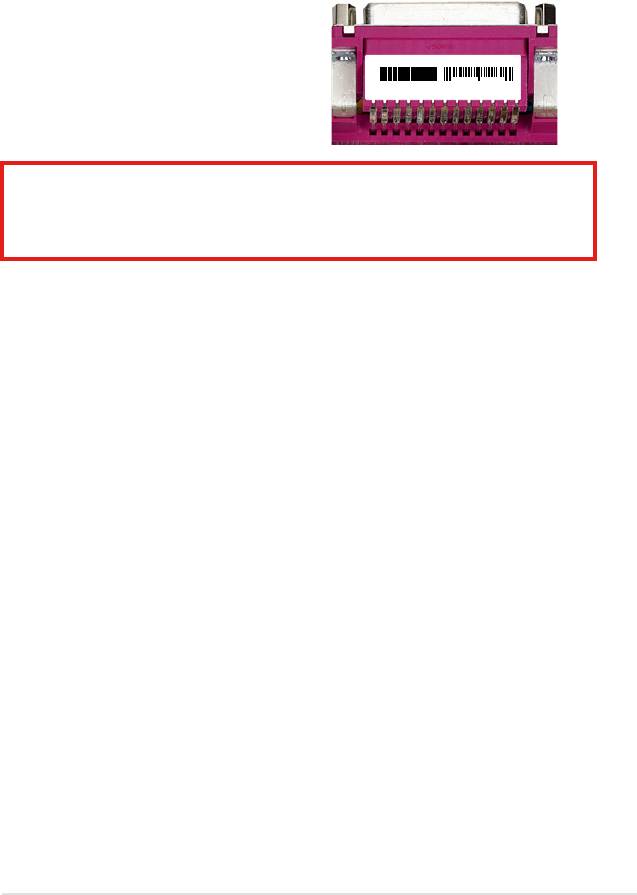
代理商查詢
華碩主機板在台灣透過聯強國際與精技電腦兩家代理商出貨,您請參考
下列範例圖示找出產品的 12 碼式序號標籤(下圖僅供參考),再至 http://
tw.asus.com/support/eService/querydist_tw.aspx 查詢您產品的代理商,以方
便您有產品諮詢或送修需求時,可尋求代理商服務。(本項服務僅支援台灣
使用者)
聯強服務電話:(02)2506-2558
精技服務電話:0800-089558
瀚宇杰盟服務電話:0800-099919
請注意!
本產品享有三年產品保固期,倘若自行撕毀或更換原廠保固序號標籤,
即取消保固權益,且不予提供維修服務。
11
Striker II Extreme / NSE-TAYZ
10839 110366 0
11XXX11XXX11
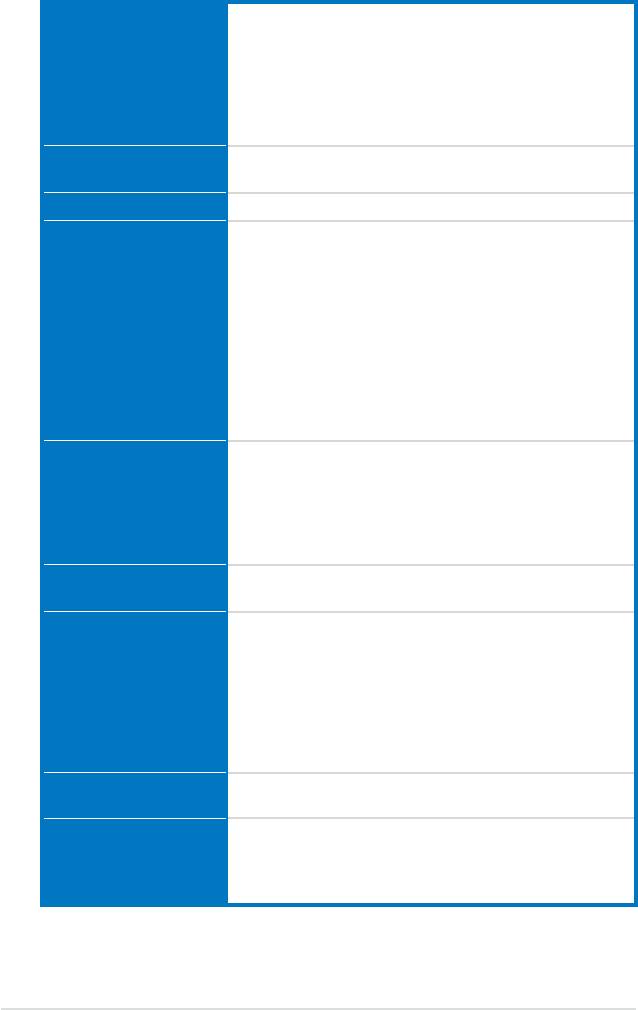
Striker II Extreme / Striker II NSE 規格列表
®
中央處理器
支 援採用 LGA775 規格插槽的 Intel
Core™2 Quad
®
/Core™2 Extreme/Core™2 Duo/Pentium
Extreme/
®
®
Pentium
D/Pentium
4處理器
支援 Intel 新一代 45nm 多核心處理器
®
相容於 Intel
06/05B/05A 處理器
* 請造訪 tw.asus.com 取得最新的 Intel 處理器支援
列表
®
®
晶片組
Striker II Extreme:NVIDIA
nForce
790i Ultra SLI™
®
®
Striker II NSE:NVIDIA
nForce
790i SLI™
系統匯流排
1600/1333/1066/800 MHz
®
記憶體
支援 NVIDIA
SLI™ 記憶體技術的雙通道記憶體架構
- 4 x 240 針腳記憶體模組插槽,使用符合 non-
ECC unbufferred DDR3 2000(O.C.)/1800(
O.C.)/1600(O.C.)/1333/1066/800 MHz 記憶
體(Striker II Extreme)
- 4 x 240 針腳記憶體模組插槽,使用符合 non-ECC
unbufferred DDR3 1600(O.C.)/1333/1066/800
MHz 記憶體(Striker II NSE)
- 最高可以擴充至 8GB 記憶體
* 請造訪 tw.asus.com 取得最新記憶體模組支援列表,
或是參考本手冊的記憶體合格供應商列表。
®
擴充槽
2 x PCIe 2.0 x16 插槽(支援 NVIDIA
SLI™ 技術;藍
色插槽,皆採 x16 速率運作)
1 x PCIe x16 插槽(白色插槽,採 x16 速率運作)
2 x PCIe x1 插槽(PCIE x1_1(黑色)與音效插槽
相容)
2 x PCI 2.2 插槽
®
CrossFire 技術
支援 NVIDIA
3-way SLI 顯示卡(可支援三組 x16
模式)
儲存媒體連接槽
南橋晶片
- 1 x UltraDMA 133/100/66/33 裝置
- 6 x SATA 3.0 Gb/s 連接埠
®
- NVIDIA
MediaShield™ RAID 技術,支援 RAID 0,
1, 0+1, 5 與 JBOD 之 Serial ATA 磁碟陣列設定
JMircon JMB363 SATA 控制器
- 2 x 外接 SATA 3.0 Gb/s 連接埠(SATA On-the-
Go)
網路功能
雙 Gigabit LAN,皆支援 AI NET2
支援 Teaming 技術
高傳真音效
SupremeFX II 音效卡
- ADI 1988B 八聲道高傳真音效編碼器
- 華碩噪音過濾功能(Noise Filer)
後背板具備有同軸/光纖 S/PDIF 數位輸出連接埠
(下頁繼續)
12
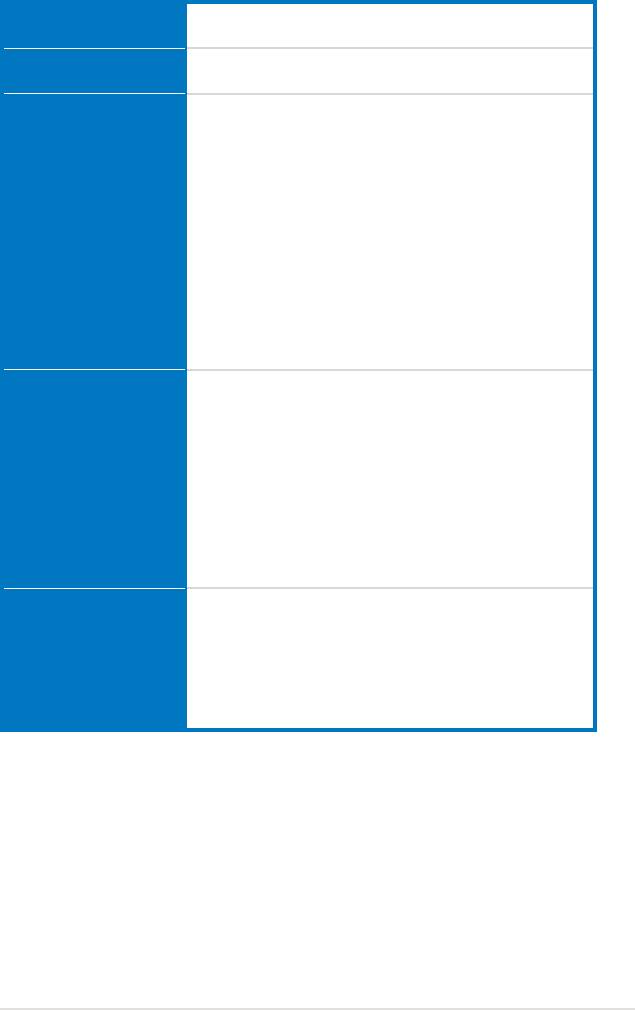
Striker II Extreme / Striker II NSE 規格列表
IEEE 1394
支援二組 1394a 連接埠(一組在主機板中,一組在
後側面板)
USB
10 x USB 2.0 連接埠(四組在主機板中,六組在後
側面板)
ROG 獨家超頻功能
Extreme Tweaker
2-Phase DDR3
Loadline Calibration
智慧型超頻工具:
- CPU Level up
+
- AI Gear 3
- AI Overclocking(智慧型 CPU 頻率調整)
- 華碩 AI Booster 應用程式
- O.C. Profile
超頻保護機制:
- COP EX(零組件過熱保護機制 - EX)
- Voltiminder LED
- Frequency LED
- 華碩 C.P.R.(CPU 參數自動回復)功能
華碩獨家特殊功能
Fusion Block 系統
LCD Poster
EL I/O
內建切換開關:電源/重新開機/清除 CMOS(在後方
背板)
華碩 Q-Connector
華碩 Q-Fan Plus
華碩 EZ Flash 2 程式
華碩 CrashFree BIOS 應用程式
ROG BIOS Wallpaper
華碩 MyLogo 3 個性化應用程式
後側面板裝置連接埠
1 x PS/2 鍵盤連接埠(紫色)
1 x S/PDIF 數位音訊輸出連接埠(同軸+光纖)
2 x 外接式 SATA 連接埠
1 x IEEE 1394a 連接埠
2 x RJ-45 網路連接埠
6 x USB 2.0/1.1 連接埠
1 x Clr CMOS 開關
(下頁繼續)
13
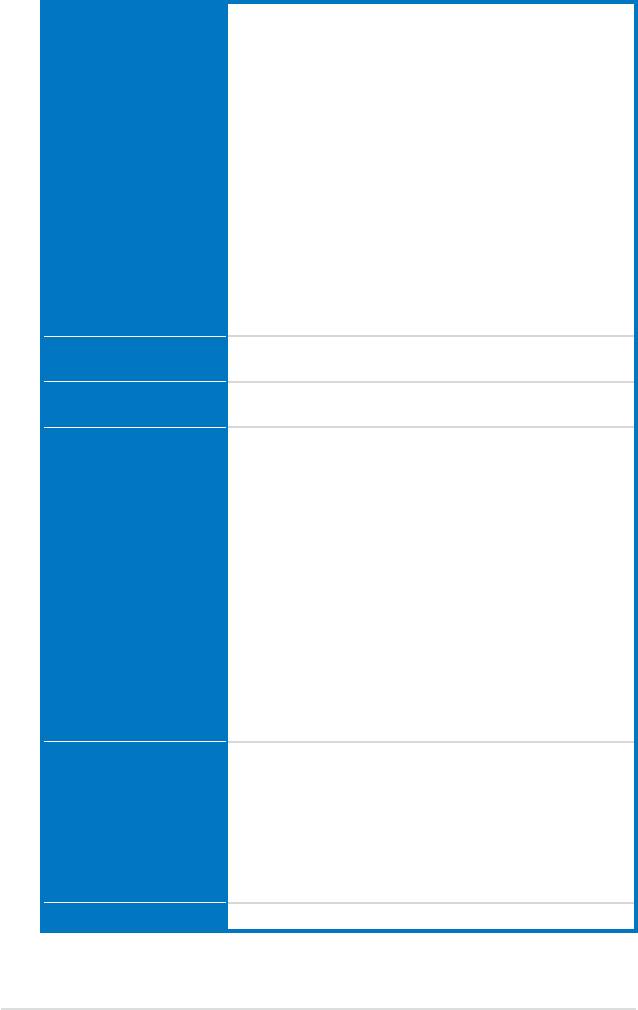
Striker II Extreme / Striker II NSE 規格列表
內建 I/O 裝置連接埠
2 x USB 2.0 連接埠可擴充四組 USB 2.0 連接埠
1 x 軟碟機連接插槽
1 x IDE 插槽
6 x Serial ATA 插座
8 x 風扇插座(1 x CPU 風扇插座 / 1 x 電源風扇插座
/ 3 x 機殼風扇插座 / 3 x 選購風扇插座)
3 x 溫度偵測插座
1 x IEEE 1394a 插座
1 x S/PDIF 數位音訊輸出插座
1 x 機殼開啟警示插座
24-pin ATX 電源插座
8-pin ATX 12 V 電源插座
1 x En/Dis-able Clr CMOS
1 x LCD Poster 插座
1 x EL I/O 面板連接插座
1 x 系統面板插座
1 x ROG 連接插座
BIOS 功能
8 Mb Flash ROM、Award BIOS、PnP、DMI2.0、
WfM2.0、SM BIOS 2.4、ACPI 2.0a、多國語言 BIOS
管理功能
網路喚醒功能(WOL by PME)、數據機喚醒功能(
WOR by PME)、機殼開啟警示功能、PXE
產品配件
Fusion Block 系統配件
LCD Poster
DIY 墊座
華碩選用風扇
SupremeFX II 音效卡
3-Way SLI 橋接器 / ASUS SLI 橋接器
三合一華碩 Q-connector 套件
UltraDMA 133/100/66 排線
軟碟機排線
Serial ATA 排線
Serial ATA 電源線
2 埠 的 USB 2.0+IEEE1394a 模組
EL I/O 擋板
溫度偵測連接排線
排線束帶
使用手冊
軟體
熱門 3D 遊戲:Company of Heroes - Opposing Fronts
公用程式 DVD:
- 驅動程式
- 華碩系統診斷家 II(ASUS PC Probe II)
- 華碩線上更新公用程式
- 華碩 AI Suite 程式
- Futuremark 3DMark 06 Advanced Edition
- kaspersky 防毒軟體
機殼尺寸
ATX 型式:12 x 9.6 英吋(30.5 x 24.5 公分)
★ 規格若有任何變更,恕不另行通知
14
您可以在本章節中發現諸多華碩所
賦予本主機板的優異特色,利用簡潔
易懂的說明,讓您能很快的掌握本主
機板的各項特性,當然,在本章節我
們也會提及所有能夠應用在本主機板
的新產品技術。
產品介紹
1
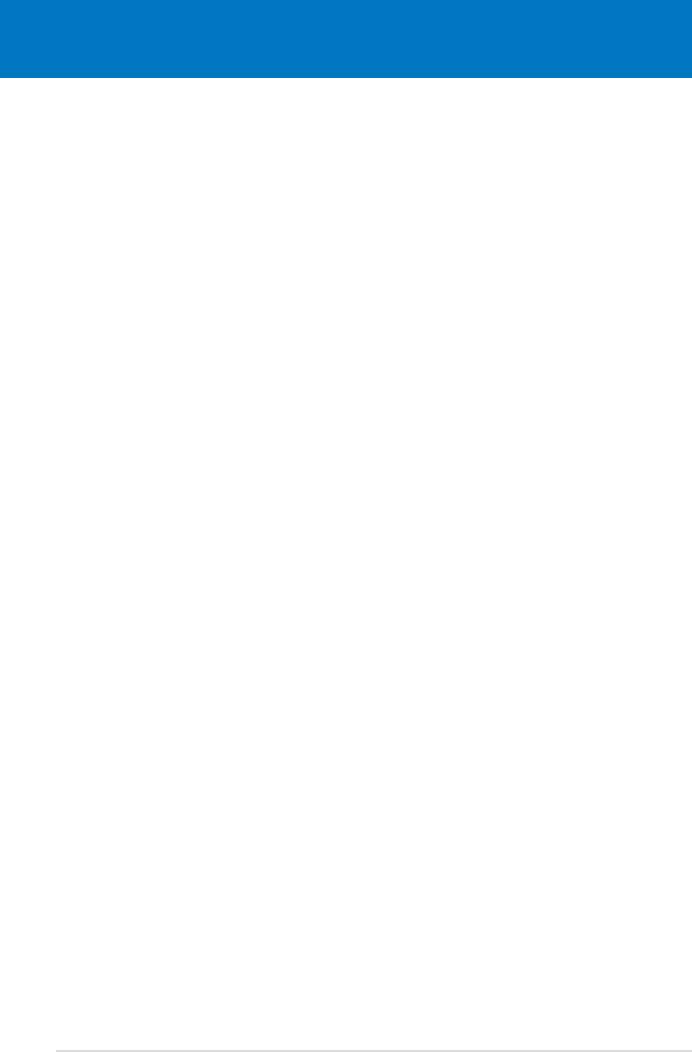
章節提綱
1
1.1 歡迎加入華碩愛好者的行列 ...................................1-1
1.2 產品包裝 ....................................................................1-1
1.3 特殊功能 ....................................................................1-2
ROG Striker II Extreme / Striker II NSE
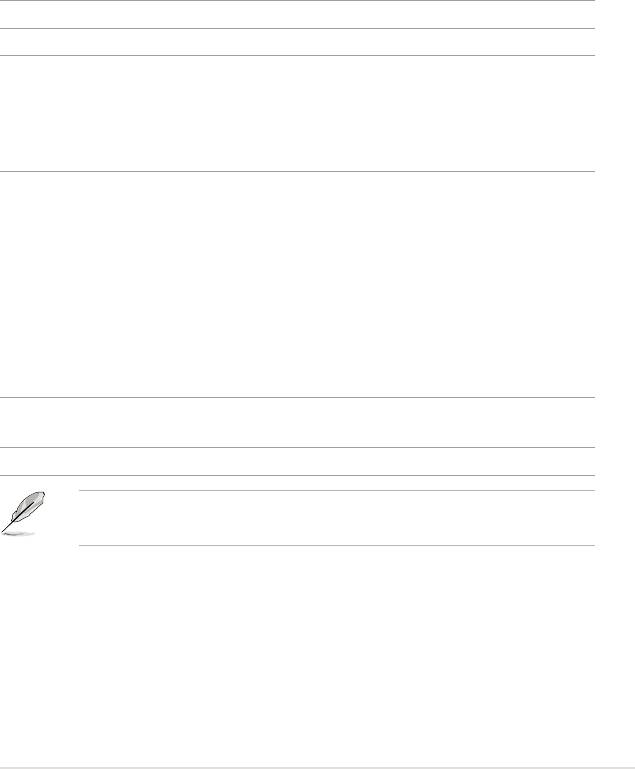
1.1 歡迎加入華碩愛好者的行列!
再次感謝您購買此款華碩 Striker II Extreme / Striker II NSE 主機板!
本主機板的問世除了再次展現華碩對於主機板一貫具備的高品質、高效能
以及高穩定度的嚴苛要求,同時也添加了許多新的功能以及大量應用在它身
上的最新技術,使得 Striker II Extreme / Striker II NSE 主機板成為華碩優質
主機板產品線中不可多得的閃亮之星。
在您拿到本主機板包裝盒之後,請馬上檢查下面所列出的各項標準配件
是否齊全。
1.2 產品包裝
主機板 ROG Striker II Extreme / Striker II NSE 主機板
I/O 模組 USB 2.0+IEEE 1394a 模組
排線 Ultra DMA 133/100/66 排線
軟碟機排線
Serial ATA 排線
Serial ATA 電源線
溫度偵測連接排線
配件 Fusion Block 系統配件
EL I/O 擋板
3-Way SLI 橋接器
ASUS SLI 橋接器
LCD Poster
華碩選用風扇
SupremeFX II 音效卡
三合一華碩 Q-Connector 套件
排線束帶
DIY 墊座
應用程式光碟 ROG 主機板驅動程式與公用程式 DVD 光碟
熱門 3D 遊戲:Company of Heroes - Opposing Fronts
相關文件 使用手冊
若以上列出的任何一項配件有損壞或是短缺的情形,請儘速與您
的經銷商聯絡。
ROG Striker II Extreme / Striker II NSE 主機板使用手冊
1-1
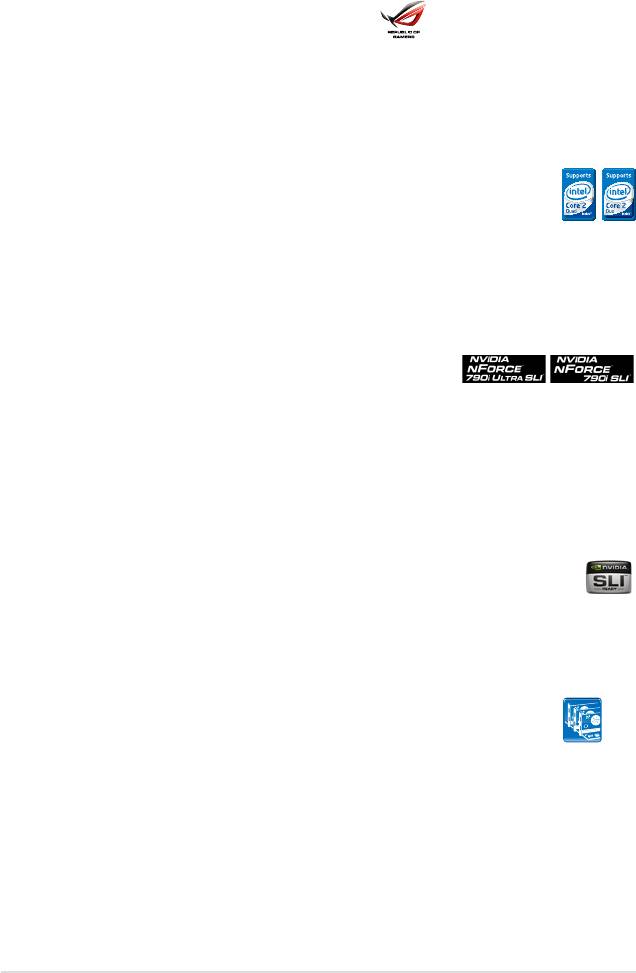
1.3 特殊功能
1.3.1 產品特寫
玩家共和國(Republic of Gamers)
玩家共和國只提供最優質的產品。我們提供最佳的硬體設計、最高速的效
能與最創新的設計,歡迎對硬體規格有高度邀求的玩家一同加入!
在玩家共和國的國度中,仁慈憐憫是弱者的行為,勇於挺身而出才是唯一
王道。我們敢說我們擅長競爭,如果您的個性符合我們的特性,請加入我們
的菁英俱樂部,在玩家共和國中讓大家感受您的存在。
®
支援 Intel
Core™2 Quad/Core™2 Duo/Core™2 Extreme
處理器
®
本主機板支援採用最新 LGA775 封裝以及 45nm 多核心架構的 Intel
Quad-
Core/Core™2 處理器。透過新一代 Intel Core™ 微架構技術與 1333/1066/800
MHz 的前側匯流排頻寬,Intel Core™2 處理器是世界上效能與運算速率最佳
的處理器之一。細節請參考 2-9 頁的說明。
®
®
NVIDIA
nForce
790i Ultra SLI/790i SLI 晶片組
®
®
NVIDIA
nForce 790i Ultra SLI/790i SLI 晶片組支援 NVIDIA
Scalable Link
Interface(SLI™)技術,可讓三個繪圖處理單元(GPU)在單一系統中串接。
而這款處理器也可提供極致的超頻能力,搭配 SLI 顯示卡串接技術,提供遊
戲玩家終極的遊戲效能表現。而搭配此處理器的平台也是世界上最快速的平
®
台之一。NVIDIA
nForce 790i Ultra SLI/790i SLI 晶片組也支援六個 Serail
ATA 3.0Gb/s 裝置,三個支援 NVIDIA SLI 技術 x16、x16、x16 全速模式的
PCI Express™ x16 插槽,並提供最多 10 組的 USB 2.0 連接埠。
®
NVIDIA
Scalable Link Interface(SLI™)多重 GPU 技術
本主機板支援 NVIDIA 的 Scalable Link Interface(SLI™)多重 GPU 技術,
可在單一系統支援雙繪圖處理器(GPU)。本項技術透過 PCI-Express 匯流
排架構與軟硬體的整合,可以讓雙繪圖處理器(GPU)協同運作以達到無與
倫比的圖像輸出效能表現。
®
NVIDIA
3-Way SLI™(Scalable Link Interface)技術
®
NVIDIA
3-Way SLI™(Scalable Link Interface)本項技術透過 PCI-
Express 2.0 匯流排架構與軟硬體的整合,可以讓三個繪圖處理器(GPU)協
同運作以達到無與倫比的圖像輸出效能表現。就某些應用程式而言效能表現
可提升三倍之多。請參考第六章以了解更多的內容。
1-2
第一章:產品介紹
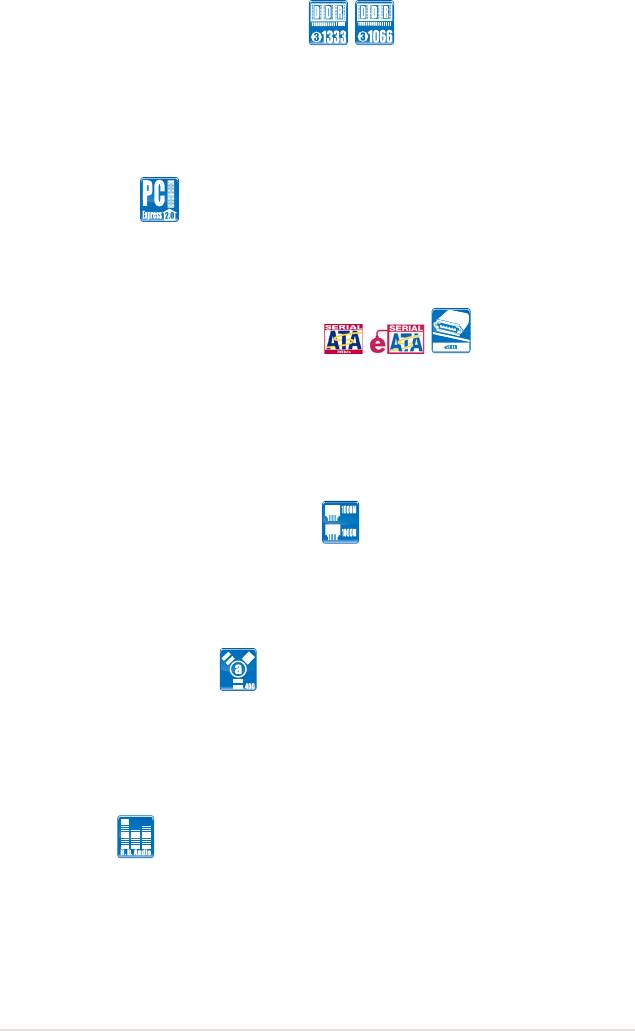
支援雙通道 DDR3 1333 記憶體
本主機板支援 DDR3 雙倍資料傳輸率技術(Double Date Rate 3),DDR3
記憶體最大的特色在於支援 1333/1066/800 MHz 的資料傳輸率,可以符合像
是 3D 繪圖、多媒體與網路應用等更高的系統頻寬需求。雙通道 DDR3 記憶
體架構可以顯著提升您系統平台的效能,並降低頻寬的瓶頸。這項新功能可
以將記憶體容量發揮至最大效能。請參考 2-18 頁的說明。
支援 PCIe 2.0
本主機板支援最新的 PCIe 2.0 裝置,傳輸速度與頻寬比現行的 PCIe 1.0
高出兩倍,可增強系統的執行效能,並向下相容於 PCIe 1.0 裝置。請參考
2-24 頁的說明。
支援 Serial ATA 3.0 Gb/s 技術與
SATA-On-The-Go
本主機板透過 Serial ATA 介面支援 SATA 3Gb/s 技術,相較於現行的 Serial
ATA,Serial ATA 3Gb/s 的傳輸頻寬是現行的二倍,並具備現有 SATA 規格
的優點,可以允許連接更薄、更具彈性、針腳更少的排線,降低對電壓的需
求。SATA on the Go 可以讓玩家透過後側面板的外接式 SATA 連接埠,提供
更聰明的安裝、熱插拔功能。請參考 2-30 頁與 2-33 頁的說明。
提供 Dual Gigabit LAN 解決方案
本主機板內建有雙 Gigabit 乙太網路控制器與無線網路控制器,可提供符
合您網路使用需求的完整解決方案。而上述傳輸介面由於採用 PCI Express/
PCI 介面,因此在您的有線與無線網路使用環境下,都將可提供更快速的資
料傳出頻寬與資料分享需求。請參考 2-29 頁的說明。
支援 IEEE 1394a 功能
本主機板提供 IEEE 1394a 介面,可以支援更高的傳輸速率與更具彈性的
周邊連接裝置。這組 IEEE 1394a 介面可以透過簡單易用、低成本、高頻寬
的資料即時傳輸介面,例如攝錄像機、錄放影機、印表機、電視機和數位
相機等這類的電腦設備、周邊裝置和消費性電子用品。請參考 2-31 與 2-35
頁的說明。
高傳真音效
從現在起,您可以在 PC 上享受到最高品質的音效!本主機板所內建的八
聲道 HD 高傳真音效編碼晶片 (High Definition Audio, previously codenamed
Azalia) 支援高品質的 192KHz/24-bit 音效輸出,並支援音效接頭偵測功能,
可以偵測每個音效接頭的連接狀態。而阻抗感應功能,則可以判定音效裝置
的種類,並針對不同的音效裝置預先進行等化設定。請參考 2-30 頁的相關
說明。
ROG Striker II Extreme / Striker II NSE 主機板使用手冊
1-3
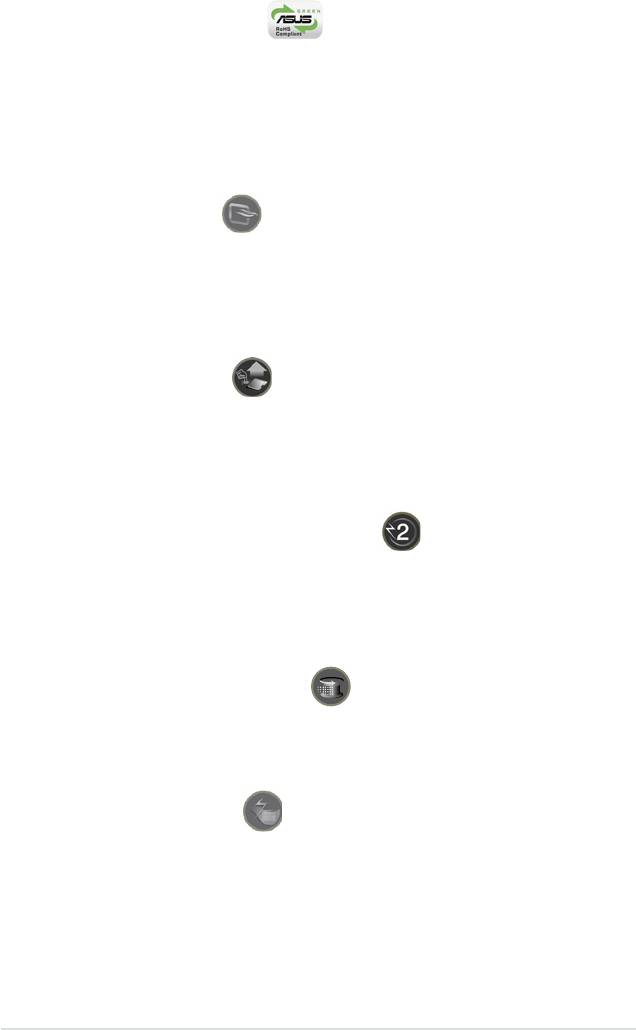
符合 Green ASUS 規範
本主機板與其包裝盒皆符合歐盟關於使用有害物質的限制規範(RoHS)。
而這也正符合華碩對於建立友善環境,將對環境的影響降低至最少,製造可
回收且對使用者健康無害的產品包裝的企業願景一致。
1.3.2 玩家共和國(ROG)智慧型效能與超頻功能
Fusion Block 系統
Fusion Block 系統與其他外觀複雜的散熱系統相較是個更有效率的散熱解
決方案。它是個將玩家共和國的知名熱導管設計與可另外連接至水冷系統的
混合式散熱設計。藉由將所有整合方案納入設計考量之中,使用者只要透
過單一的連接就能享受北橋與南橋晶片散熱效能的顯著提升。Fusion Block
System 可說是在主機板上功能最齊備、最有效率與最先進的散熱系統。
CPU Level Up 功能
您曾希望自己可以擁有一個更貴的 CPU 嗎?現在毋需額外花錢,只要使
用玩家共和國的 CPU Level Up 功能就能升級您的 CPU 喔!只要選擇您欲超
頻的處理器,剩下的就交給主機板代勞。您只要看看新 CPU 的速度並立即享
受它所帶來的優異效能就對了!超頻真是再簡單也不過了。細節請參照 4-13
頁與 5-34 頁的說明。
雙通道 DDR3 記憶體獨立電源設計
藉由內建的雙通道 DDR3 記憶體獨立電源設計,可以輪流提供穩定的電源
給記憶替使用,使得本主機板能讓使用者使用更高的記憶體頻率並享受更佳
的效能表現。與單向式的電源模組相較之下,每相僅需負擔一半的記憶體負
載量,讓本主機板能確保組件的使用週期更長,以及因溫度更低、電池效率
更佳所帶來的更高超頻能力。
支援 Extreme Tweaker 技術
本功能是專為超頻玩家所設計,本功能可讓您對 CPU、記憶體的電壓進行
漸進式的調整,此外也可以針對前側匯流排(FSB)與 PCI Express 頻率進行
漸進式調整以求達到最高的系統效能表現。細節請參考 4-13 頁的說明。
Loadline Calibration
Loadline calibration 可以在系統負載量大的時候,確保處理器電壓維持穩
定與最佳效能的狀態。
1-4
第一章:產品介紹
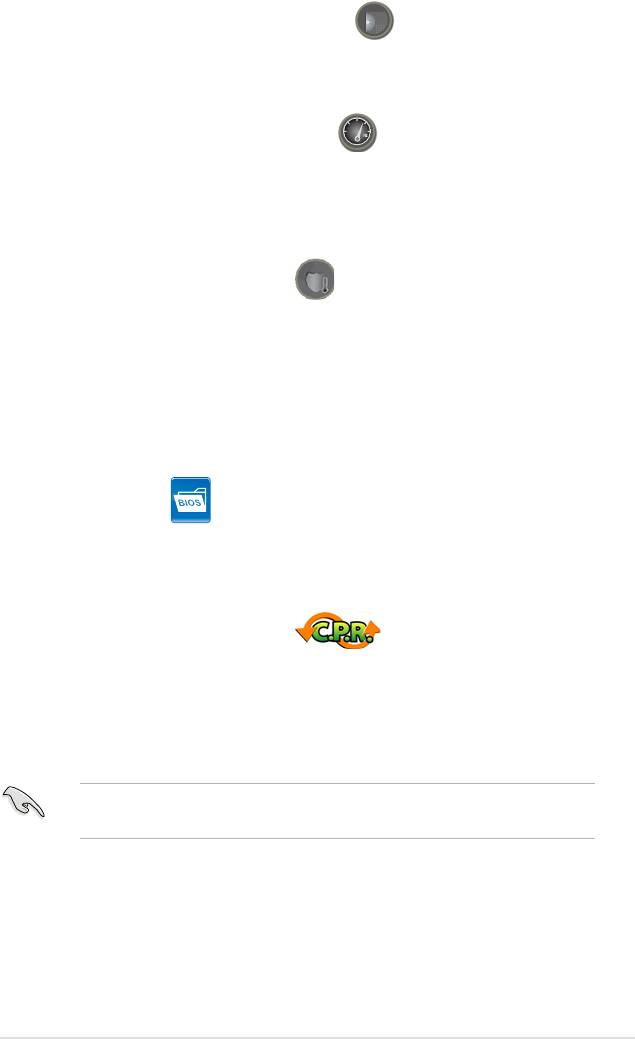
電壓提醒指示燈(Voltiminder LED)
在主機板上的電壓提醒指示燈使用綠色、黃色與紅色燈號來顯示各個元件
(如:處理器、記憶體、北橋、南橋)的電壓狀態。細節請參考 2-1 與 2-2
頁的說明。
頻率提醒指示燈(Frequency LED)
您如何知道在超頻時是否會超出最大的主機板容許值?就讓主機板上頻率
提醒指示燈來提醒您!內建於主機板上的頻率提醒指示燈會在設定超頻或處
於一般正常狀態下,皆以燈號顯示目前的狀態,讓您輕鬆展現超頻技藝。細
節請參考 2-3 頁的說明。
元件過熱保護機制(COP EX)
當北橋與南橋的溫度到達規格上限的溫度時,本主機板會自動關機來保護
北橋與南橋,避免因過熱而燒毀。
COP EX 機制能提供更自由與極少的限制,而達到最大的效能表現。
AI Booster 程式
華碩 AI Booster 程式讓您可以在 Windows 環境下,不需要進入 BIOS 程
式,即可對 CPU 速度進行超頻。細節請參考 5-33 頁的說明。
華碩 O.C. Profile
本主機板擁有華碩 O.C. Profile 技術,可以讓您輕鬆的儲存或載入多種 BIOS
設定。BIOS 設定可以儲存在 CMOS 或單獨的檔案,讓使用者可以自由的分享
或傳遞喜愛的設定。請參考 4-42 頁的說明。
C. P. R.(CPU 參數自動回復)
由華碩獨家研發的 C.P.R. 功能,可以讓主機板的 BIOS 程式在系統因為超
頻而導致當機時自動重新設定,將 CPU 的參數回復為預設值。當系統因為超
頻而當機時,C.P.R. 功能讓您不需開啟機殼,就可以清除 CMOS 記憶體中的
資料。您只要輕鬆的將系統關機,重新開機啟動系統之後,BIOS 程式就會自
動回復 CPU 設定中所有各項參數的預設值。
由於晶片組本身的限制,若要使用 C.P.R 功能,必須先關閉一次
AC 電源之後再開啟。
ROG Striker II Extreme / Striker II NSE 主機板使用手冊
1-5
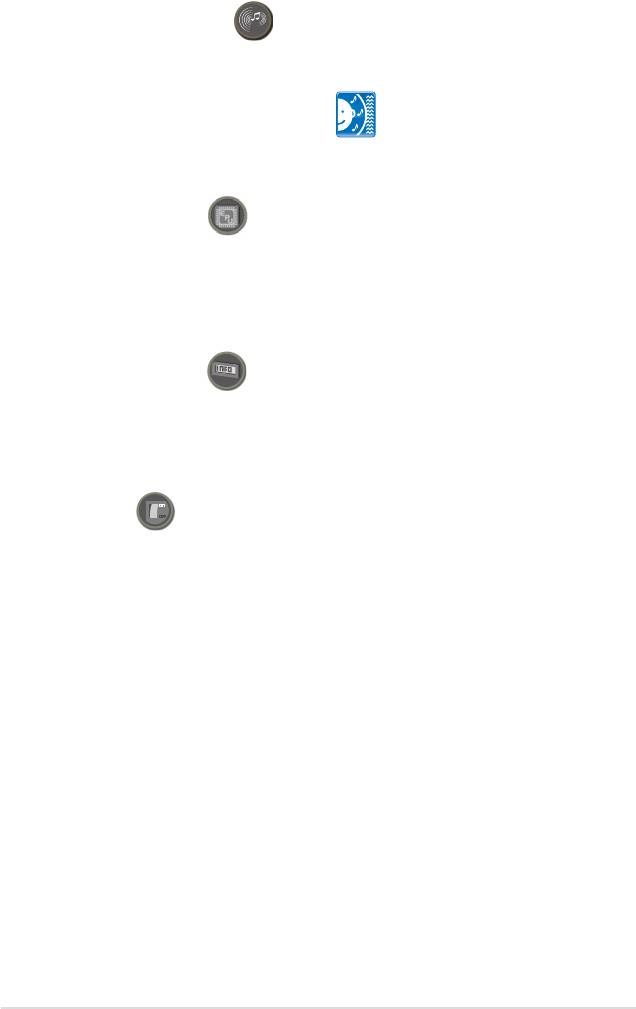
1.3.3 玩家共和國(ROG)獨家功能
Supreme FX II 功能
這項功能可以增強遊戲、語音、錄音等應用程式的效能,例如:Skype、線
上遊戲、視訊會議與影音錄製軟體等。
噪音過濾器(Noise Filter)
本功能可偵測重複的、持續不斷的噪音,例如:電腦風扇、空調或其
他環境噪音,當您在錄音時,可有效降低干擾的噪音。
ASUS EPU 功能
ASUS EPU 利用創新技術,藉由改良的 VR 反應,在高或低負載狀態中,
以數位化方式監控並調整 CPU 電量供應。當 PC 以低強度運作時,該功能會
自動提供電力以供應更高效能表現所需,或可提升 7% 的效率。與 AI Gear
3 功能共同運作,可幫助您達到最佳的電力使用效率,同時還可節省達 20%
的電能以兼顧環保,細節請參考 5-29 頁的說明。
外部 LCD Poster
新的外部 LCD Poster 功能會明確的顯示出開機錯誤的訊息,而非一般以
代碼顯示如何除錯的方式。這個獨特的功能讓您可以輕鬆的找到在開機程序
時,發生錯誤的裝置,減少猜測錯誤的時間,並且可以立即解決問題。請參
考 2-28 頁的說明。
內建開關
本主機板內建有電源啟動、重新開機、清除 CMOS 按鈕,提供超頻使用
者或遊戲玩家,在沒有將主機板安裝在機殼內的狀態下,也可以方便的使用
前述幾項功能。按下電源啟動按鈕來喚醒系統、重新開機按鈕可將電腦重新
開機,或是按下清除 CMOS 按鈕可以將因為超頻而當機的系統清除設定資
訊。請參考 2-43 頁的說明。
1-6
第一章:產品介紹
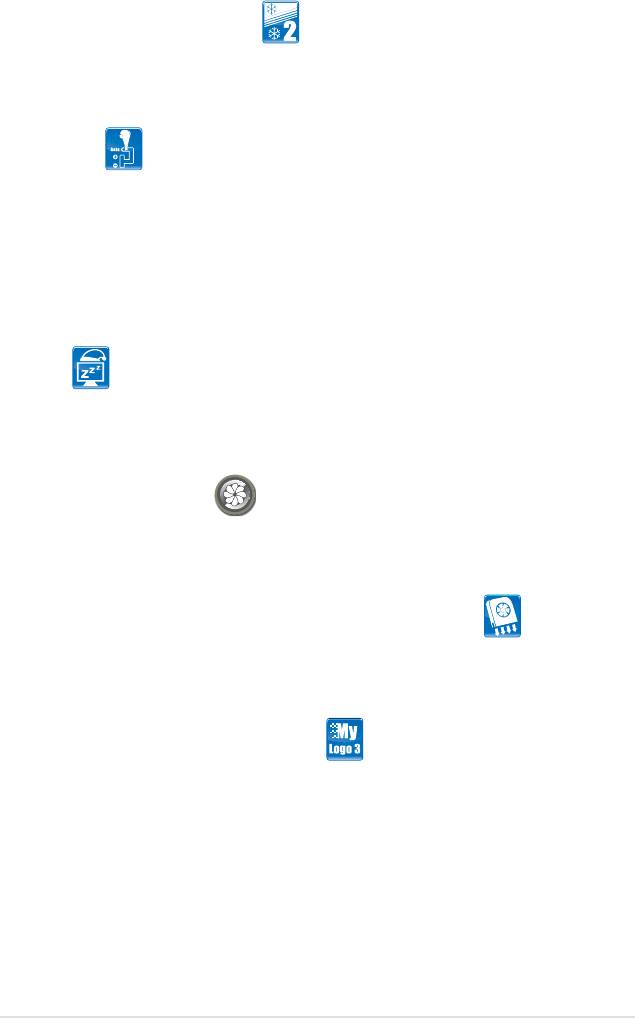
1.3.4 華碩獨家功能
無風扇設計—Stack Cool 2
華碩 Stack Cool 2 是一個無風扇與零噪音的專利冷卻技術,可經由主機板
上特殊的元件來降低溫度。本主機板使用經過特殊設計的 PCB 電路板來降低
主機板上零件所產生的熱度。
+
AI Gear 3
+
提供手動或自動模式,AI Gear 3
讓使用者從四種模式,包括「Turbo
Mode」、「High Performance Mode」、「Medium Power Saving Mode」與「
Max Power Saving Mode」其中之一來調整 CPU 頻率與 Vcore 電壓。作為一
+
個數位化的解決方案,AI Gear 3
非常精確並且可以自動偵測目前 CPU 的負
載,即時動態超頻 CPU 速度並在 CPU 負載較低的情況下降低電壓供應以節
省電力。在省電模式中,使用者可以即時更改作業系統的設定,並可在低負
載的情形下節省高達 62% 的處理器電力。
AI Nap
使用 AI Nap,當使用者暫時離開電腦時,系統可以最小的電源消耗與最低
的噪音進入休眠狀態,並且可以繼續執行簡單的工作,例如下載檔案。若要喚
醒系統並回到作業系統,只要按一下滑鼠或按一下鍵盤即可。
華碩 Q-Fan Plus 技術
華碩 Q-Fan plus 技術可以依據系統實際覆載狀態來動態調整 CPU 與機殼
散熱風扇的轉速,以確保系統的寧靜、散熱性,與系統的效能。請參考 4-39
頁的說明。
選用散熱風扇(僅供水冷或被動式散熱用途使用)
選用散熱風扇是被設計用來當系統安裝有水冷或被動式散熱設備時,提供
CPU 電源模組與晶片組區域充足的散熱氣流,以確保系統整體的散熱性與穩
定性。請參考 2-16 與 2-17 頁的說明。
華碩 MyLogo3™ 個性化應用軟體
本主機板內附的 MyLogo3 軟體讓您從此遠離一成不變的開機換面。您可
以使用它來輕鬆更換電腦開機的畫面,除了可以隨心所欲地更換由華碩所提
供的好幾組圖案,當然也可依照您獨特的品味來創造屬於您個人才有的開機
畫面。請參考 4-40 頁的說明。
ROG Striker II Extreme / Striker II NSE 主機板使用手冊
1-7
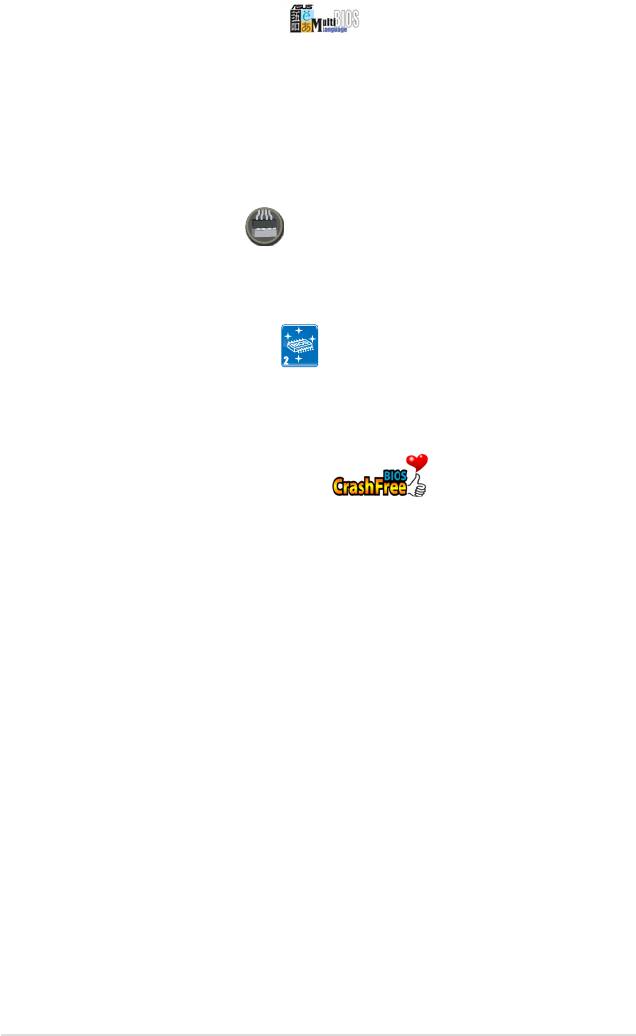
華碩多國語言 BIOS 程式
華碩多國語言 BIOS 程式可以讓您從選單中選擇您所使用的語言,透過本
土化的 BIOS 程式選單讓您在設定上更簡單快速。請至華碩公司的網站查詢
BIOS 程式所支援的語系。請參考 4-20 頁的說明。
華碩 EZ DIY
華碩 EZ DIY 功能可以讓您更輕鬆地完成電腦零組件的組裝、BIOS 的升級
與備份您偏好的系統設定。
華碩 Q-Connector
透過華碩 Q-Connector,您只需要幾個簡單的步驟,即可連接機殼前
面板排線的連線。這個獨特模組可以一次將系統面板的所有排線連接至
主機板,也可以避免安裝錯誤。請參考 2-42 頁的說明。
華碩 EZ Flash 2 程式
透過華碩獨家自行研發的 EZ Flash 2 BIOS 工具程式,只要按下事先
設定的快速鍵來啟動軟體,不需要進入作業系統或透過開機磁片,就可
以輕鬆的更新系統的 BIOS 程式。請參考 4-4 與 4-44 頁的說明。
華碩 CrashFree BIOS 程式
華碩自行研發的 CrashFr e e B IO S 工具程式,可以讓您輕鬆的回復
BIOS 程式中的資料。當 BIOS 程式和資料被病毒入侵或毀損,您可以輕
鬆的從驅動及公用程式光碟或備份磁片中,將原始的 BIOS 資料回存至
系統中。這項保護裝置可以降低您因 BIOS 程式毀損而購買 ROM 晶片置
換的需要。請參考 4-8 頁的說明。
1-8
第一章:產品介紹

